C++ Windows 窗口 开发日志(新手上路)
开发环境
Windows 8.1
Visual Studio 2019
新建工程
-->打开VS
-->创建新项目
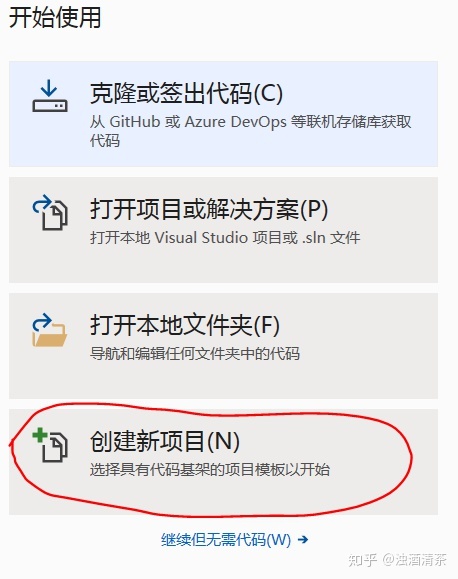
-->选择程序类型
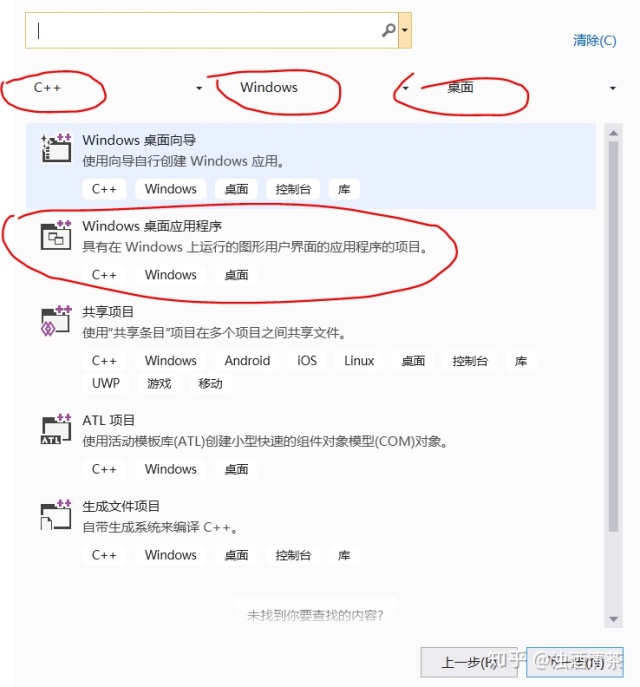
-->添加项目名
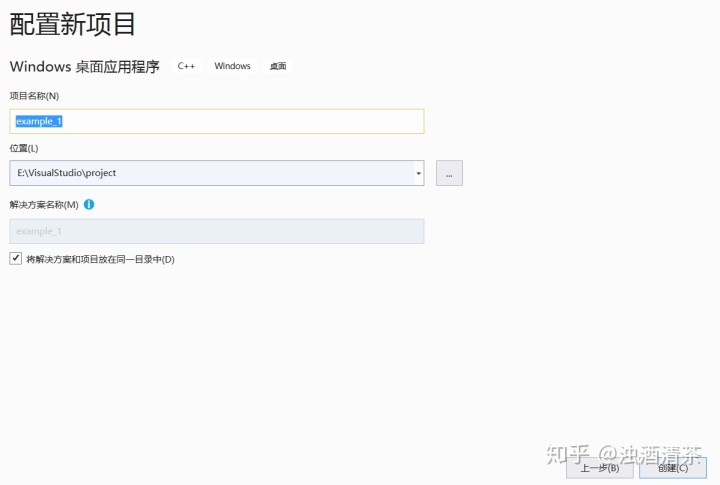
-->创建
-->完成
初始项目结构
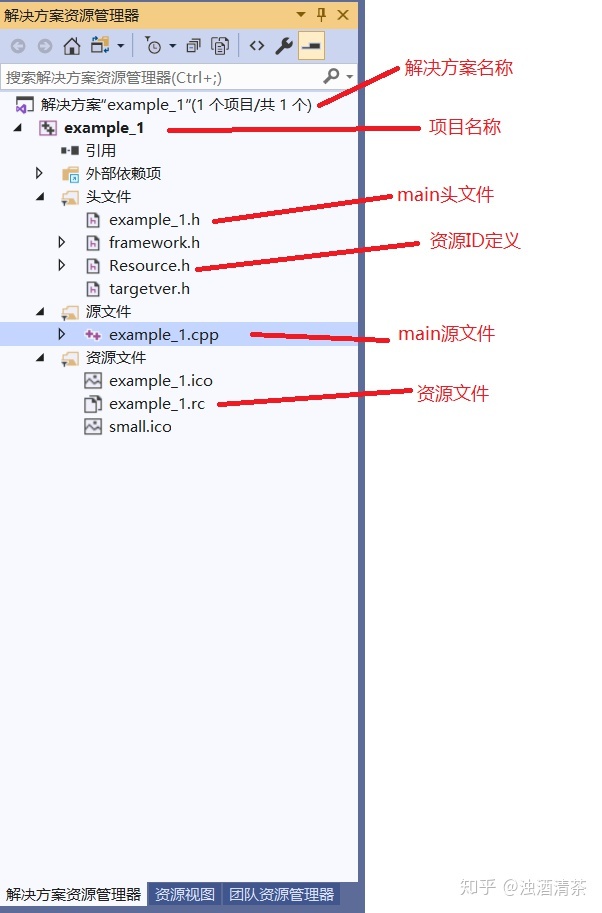
- 解决方案
顾名思义,针对你要解决的问题,提供的整套方案。下面可以包含多个项目以完成不同功能。一般来讲,简单的解决方案仅包含一个项目。
- 项目
项目对应具体功能,实现后就是一个单独的程序,即包含一个main函数。
项目下需要关注三个基本文件夹:
- 头文件:主要关注里面的Resource.h,这是定义资源ID的文件,也就是后边将要使用VS自带的资源时,每个资源都要定义个ID宏,这个宏会自动在Resource.h中定义。此文件可以手动更改(最好不要,但之前碰到宏缺失以及冲突的情况,必须手动修改)。所有要使用资源ID的文件都要包含这个头文件。
- 源文件:代码主体,不赘述。
- 资源文件:主要关注.rc文件,定义了各个资源的属性。双击可打开资源视图,可以增减想要的各种资源。也可以用文本方式打开进行修改(最好不要)。
注意:Resource.h与资源视图不能同时打开。
- 资源视图
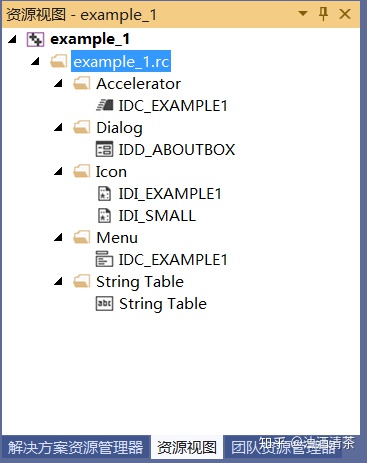
如之前所述,双击.rc文件打开资源视图,可以看到5个基础文件夹。
- Accelerator
快捷键的资源。双击打开IDC_EXAMPLE1,可以看到快捷键定义
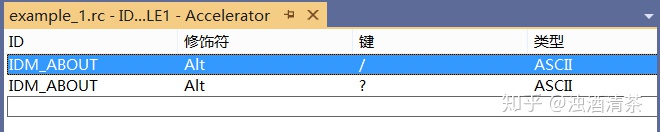
2. Dialog
对话框资源。在这里定义了项目使用的各种对话框,比如默认的关于对话框。







 这篇博客介绍了如何在C++ Windows环境下使用Visual Studio 2019开发MFC应用,创建主窗口并实现窗口隐藏。首先讲解了开发环境的设置,接着通过新建工程展示了初始项目结构。然后详细说明了如何新建窗口,包括设置对话框资源属性、修改项目属性以及编写相关代码。最后分析了CMyApp和CMainDialog类的实现,包括消息映射和事件处理方法。
这篇博客介绍了如何在C++ Windows环境下使用Visual Studio 2019开发MFC应用,创建主窗口并实现窗口隐藏。首先讲解了开发环境的设置,接着通过新建工程展示了初始项目结构。然后详细说明了如何新建窗口,包括设置对话框资源属性、修改项目属性以及编写相关代码。最后分析了CMyApp和CMainDialog类的实现,包括消息映射和事件处理方法。
 最低0.47元/天 解锁文章
最低0.47元/天 解锁文章















 350
350

 被折叠的 条评论
为什么被折叠?
被折叠的 条评论
为什么被折叠?








